Multimediasisältöä käytetään nykyään eniten kaikkialla maailmassa. Lisäksi yhä useammat laitteet, joista voimme toistaa kaikenlaisia videoita, elokuvia tai sarjoja. Tässä mielessä, Kodi on tullut yksi käytetyimmistä soittimista tälle, koska sen avulla voimme toistaa valtaosan multimediatiedostomuodoista. Vaikka jo nyt on monia käyttäjiä, jotka käyttävät soitinta tietokoneellaan, matkapuhelimellaan, tabletillaan tai jopa Vadelmalla, jos luet näitä rivejä, se johtuu siitä, että ajattelet mahdollisuutta Kodin asentaminen PS4: lle, Xbox tai Wii-konsoli.
Mikä on Kodi ja mihin alustoihin se on yhteensopiva?
Hyödyllisimmille, jotka eivät vieläkään tiedä kovinkaan, mikä Kodi on, on sanottava, että se on täysin ilmainen avoimen lähdekoodin ohjelmisto, joka on kehitetty mahdollistamaan multimediasisällön toistaminen eri laitteilla.
Hän syntyi nimellä Xbox Media Player tai XBMC , mutta vuosien mittaan hänet nimettiin uudelleen Kodi. Sen aikaisempi nimi antaa meille jo jonkin verran johtolankoja järjestelmistä, joihin kuuluisa pelaaja on yhteensopiva, mutta ajan myötä on ollut mahdollista saada multimediasoitin useampaan laitteeseen.

Toinen pelaajan etu on, että koska se on Avoimen lähdekoodin ohjelmisto GNU / GPL-lisenssillä, se on, että kuka tahansa tietävä voi käyttää koodia ja kehittää uusia toimintoja. Siksi löydämme tänään paljon lisävarusteita, joiden avulla voimme laajentaa soittimen ominaisuuksia.
Nyt iso kysymys on , voinko asentaa Kodi mihin tahansa konsoliin? . Totuus on, että jos siirrymme pelaajan viralliselle verkkosivustolle, voimme nähdä, että pelaaja on virallisesti yhteensopiva laitteiden kanssa, joilla on Windows,OSX, iOS, Android, Linux tai jopa Vadelma-käyttöjärjestelmä.
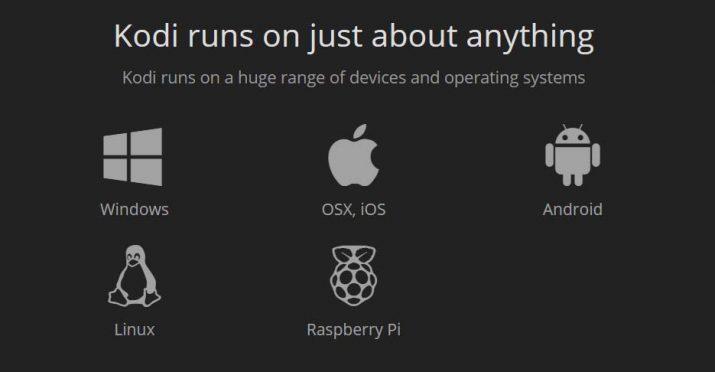
Kuten näemme, konsoleista ei ole jälkeäkään, noin kaksi vuotta sitten Xbox One -yhteensopivan Kodi-version julkaisemisesta, jonka avulla voimme muuntaa konsolin helposti multimediakeskukseksi. Mitä tapahtuu muille? Vastaus on, että pelaaja ei ole yhteensopiva PS4: n ja Wii: n kanssa , mutta kuten alla osoitamme, voimme löytää tiettyjä vaihtoehtoja.
Seuraavia ohjeita Kodin asentamiseksi Xbox One -sovellukseen
Kodi 64 Lainan 10-bittisen version saapuessa mediasoitin on jälleen yhteensopiva Microsoft konsoli natiivisovelluksena. Niin paljon, että voimme löytää ohjelman ladattavaksi ja asennettavaksi Microsoft Storesta.
Tällä tavoin voimme asentaa Kodi Xbox One -sovellukseen Xbox App Storesta tai Windowsista. Ensinnäkin nämä on vaiheet, jotka meidän on noudatettava:
- Käynnistämme Xboxin ja aseta itsemme aloitusnäyttöön
- Sisään Xbox -sovelluskauppa valikosta
- Etsimme soitinta ja valitsemme sovelluksen tulosluettelosta
- Annamme sovelluksen tietosivun ja napsautamme install .
- Lataus ja asennus alkaa automaattisesti
- Kun valmis, meillä on soitin käytettävissä. Kodiin on mahdollista päästä Xbox-valikko.
Halutessamme on myös mahdollista asentaa soitin konsoliin Windowsista etäyhteyden kautta. Tätä varten on tärkeää, että meillä on Xbox-virta ja noudata näitä vaiheita:
- Avaamme Microsoft Store Windows 10: n työpöydältämme, joka tunnistaa tilimme
- Etsimme Kodi
- Valitse soitin ja napsauta install nappia Xbox One -sovelluksessa
- Windows 10 muodostaa yhteyden konsoliin asenna sovellus
- Kun prosessi on valmis, meille ilmoitetaan siitä
- Meillä on jo soitin asennettuna Xboxiin
Voinko saada Kodi PS4: ssä ja Wii: ssä?
Kuten aiemmin olemme kommentoineet, sitä ei ole virallisesti saatavana PS4: lle tai Wiille, mutta voimme kuitenkin käyttää tiettyjä temppuja saadaksesi sisältöä toistamaan kuuluisan pelaajan kautta molemmilla konsolilla.
Jos kyseessä on nintendo console on melko yksinkertainen ratkaisu. Yritämme toistaa sisältöä konsolin Kodin kautta, mitä aiomme tehdä, on käyttää matkapuhelinta "sillana" ja lähettää sitten sisältö konsoliin. Siksi ensimmäinen asia, joka meidän on tehtävä, on yhdistää matkapuhelimeemme Wii: hen ja molemmat laitteet yhdistää samaan WiFi verkkoon.
Seuraavaksi meidän on asennettava Kodi-sovellus älypuhelimeen, jos meillä ei vielä ole sitä (saatavana iOS: lle ja Androidille), ja lopuksi, lähetämme soittimen sisällön Wii-konsoliin.
Jos kyseessä on Sony foorumi , asia ei ole niin helppoa. Nyt voimme hyödyntää Plex-kaltaista työkalua ja käyttää myös älypuhelinta. Nämä olisivat seuraavat vaiheet:
- Yhdistämme PS4 televisioon ja Internetiin
- Etsimme ja asennamme Plex konsolissa
- Rekisteröimme ja luomme tili Plexissä
- Asennamme Plexin matkapuhelimeesi ( iOS ja Android )
- Plex Istunto aloitettiin PS4: ltä samalla tilillä, jonka loimme
- Anna koodi näkyy matkapuhelimellamme
- Menemme järjestelmään Konfigurointi ja merkitse vaihtoehdot Kamerarulla, mainosta palvelimena ja verkon löytäjänä
- Nyt voimme yrittää suoratoistaa mitä tahansa Kodi-sisältöä matkapuhelimelta PS4: ään kytkettyyn televisioon
